Heim >Betrieb und Instandhaltung >Windows-Betrieb und -Wartung >So lösen Sie das Problem, dass das Win10-Startmenü nicht geöffnet werden kann
So lösen Sie das Problem, dass das Win10-Startmenü nicht geöffnet werden kann
- 尚Original
- 2020-03-14 10:08:503082Durchsuche
Lösung dafür, dass das Win10-Startmenü nicht geöffnet wird:
Suchen Sie nach dem Einschalten des Computers nach „Arbeitsplatz“ oder „Dieser Computer“, klicken Sie mit der rechten Maustaste und klicken Sie auf „ „Verwalten“, um „Computerverwaltung“ zu öffnen
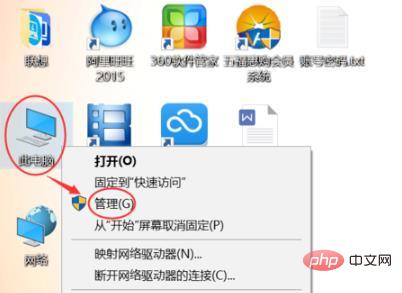
Wählen Sie „Dienste und Anwendungen“ und doppelklicken Sie dann auf „Dienste“. Wir finden „Benutzermanager“ in der Dienstliste auf der rechts wie unten gezeigt
Doppelklicken Sie, um „Benutzermanager“ zu öffnen, ändern Sie „Deaktiviert“ in „Automatisch“ unter „Starttyp“ und klicken Sie dann zum Speichern auf „OK“.
Schließen Sie nach dem Speichern alle Seiten, halten Sie die Tastenkombination „Alt+F4“ auf der Tastatur gedrückt, wählen Sie „Abmelden“ vom Computer und klicken Sie dann auf „OK“. um sich vom Computer abzumelden.
Weitere Windows-Tutorials finden Sie auf der chinesischen PHP-Website!
Das obige ist der detaillierte Inhalt vonSo lösen Sie das Problem, dass das Win10-Startmenü nicht geöffnet werden kann. Für weitere Informationen folgen Sie bitte anderen verwandten Artikeln auf der PHP chinesischen Website!





